1. Ringkasan
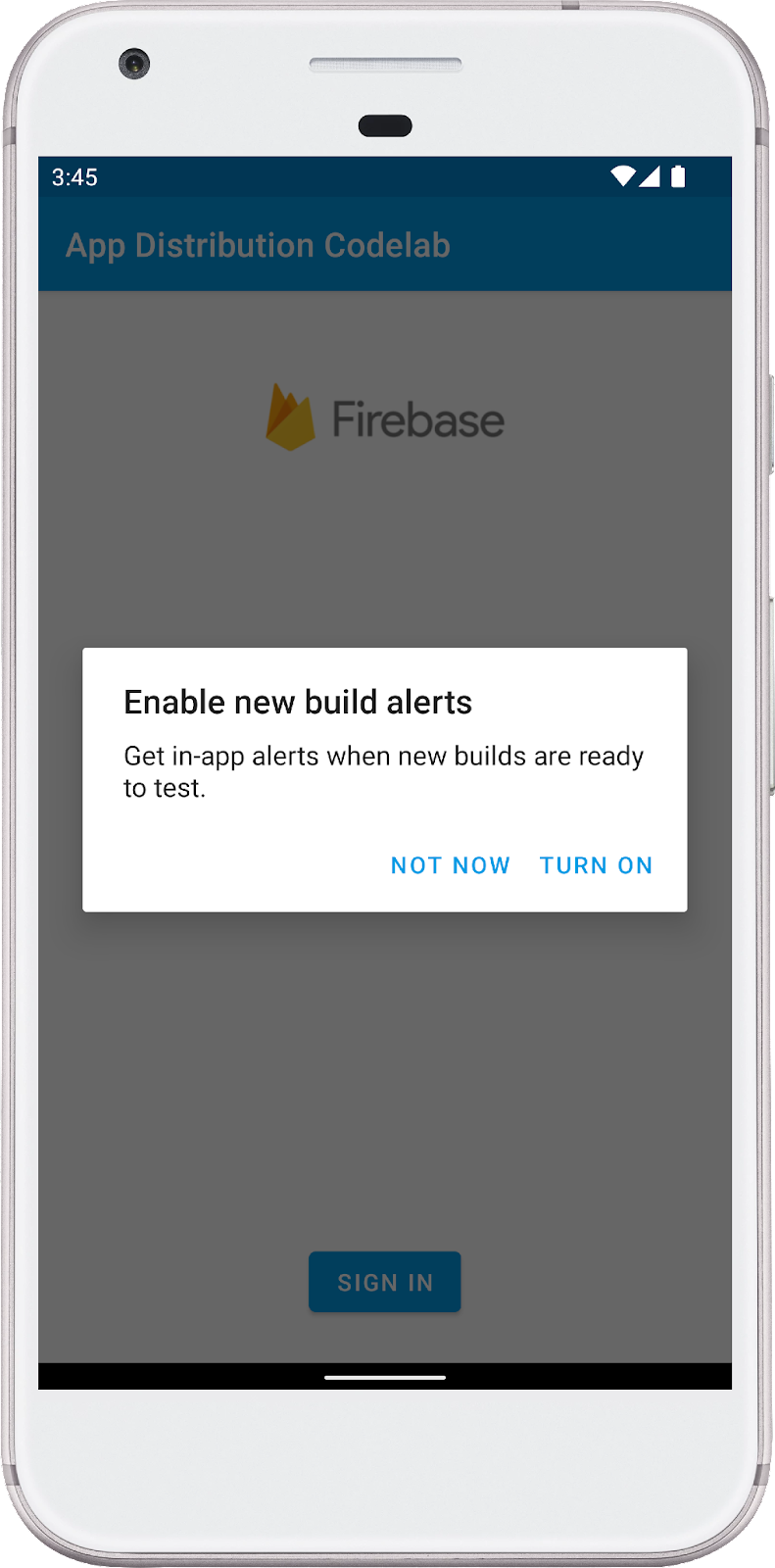
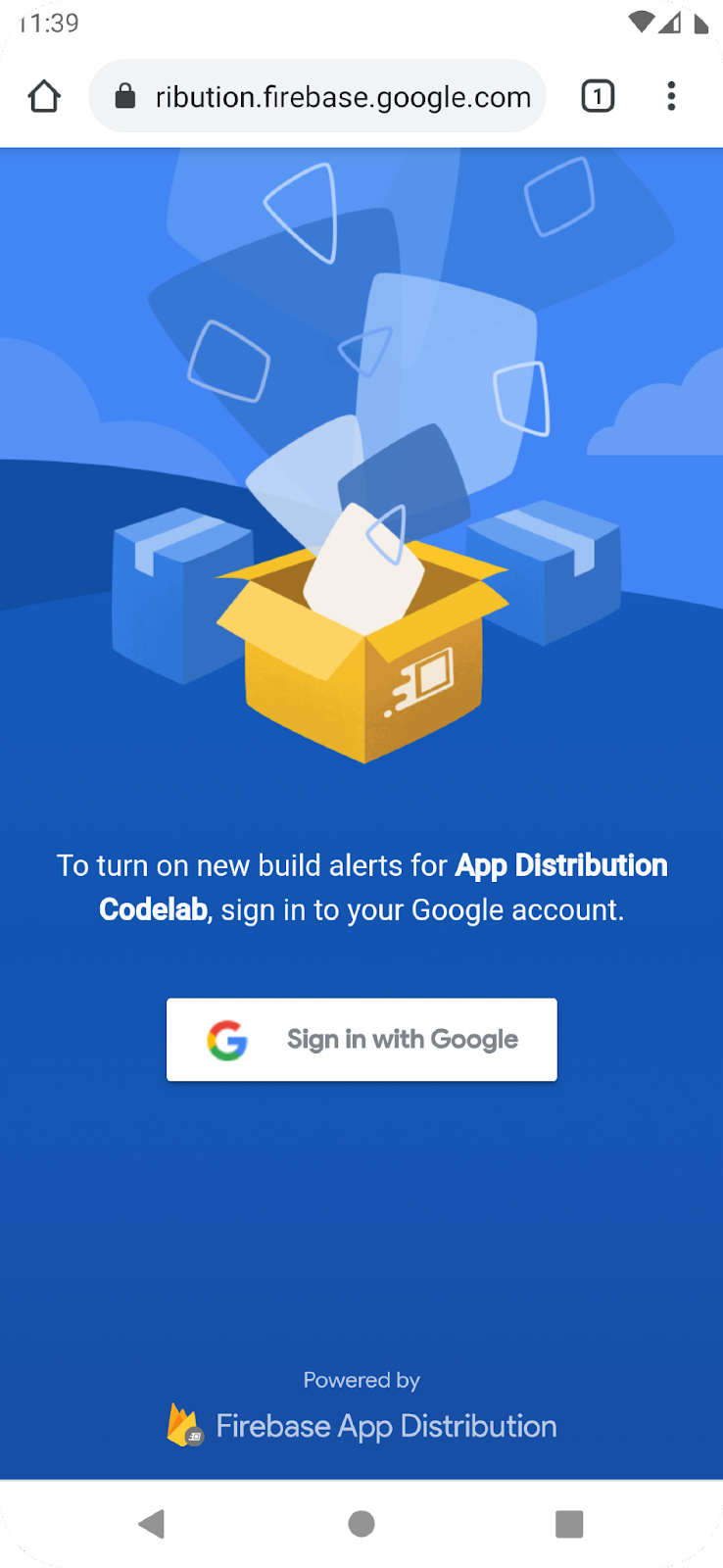
Selamat datang di codelab Mengintegrasikan Firebase App Distribution SDK di aplikasi Android Anda. Dalam codelab ini, Anda akan menambahkan App Distribution Android SDK ke aplikasi untuk menampilkan pemberitahuan dalam aplikasi kepada penguji saat build baru tersedia untuk didownload. Anda akan mempelajari cara menggunakan konfigurasi dasar dan konfigurasi kustom untuk membuat penguji login agar menerima update. Kemudian, Anda akan mengirim rilis baru ke App Distribution dan memicu pemberitahuan build baru langsung di aplikasi.
Yang akan Anda pelajari
- Cara menggunakan App Distribution untuk mendistribusikan aplikasi pra-rilis kepada penguji
- Cara mengintegrasikan App Distribution Android SDK ke dalam aplikasi Anda
- Cara memberi tahu penguji saat ada build pra-rilis baru yang siap diinstal
- Cara menyesuaikan SDK agar sesuai dengan kebutuhan pengujian Anda
Hal yang akan Anda perlukan
- Versi Android Studio terbaru.
- Kode contoh.
- Perangkat uji dengan Android 4.4+ dan layanan Google Play 9.8 atau yang lebih baru, atau Emulator dengan layanan Google Play 9.8 atau yang lebih baru.
- Jika menggunakan perangkat, kabel koneksi.
Bagaimana Anda akan menggunakan tutorial ini?
Bagaimana Anda menilai pengalaman membuat aplikasi Android Anda?
2. Mendapatkan kode contoh
Buat clone repositori GitHub dari command line.
$ git clone https://github.com/FirebaseExtended/codelab-appdistribution-android.git
Jika Anda belum menginstal git, Anda juga dapat mendownload project contoh dari halaman GitHub-nya atau dengan mengklik link ini.
3. Mengimpor aplikasi awal
Dari Android Studio, pilih direktori codelab-appdistribution-android/start (  ) dari download kode contoh (File > Open > .../codelab-appdistribution-android/start).
) dari download kode contoh (File > Open > .../codelab-appdistribution-android/start).
Sekarang Anda akan membuka project awal di Android Studio.
4. Membuat dan menyiapkan project Firebase
Buat project Firebase baru
- Login ke Firebase console menggunakan Akun Google Anda.
- Klik tombol untuk membuat project baru, lalu masukkan nama project (misalnya,
App Distribution Codelab). - Klik Lanjutkan.
- Jika diminta, tinjau dan setujui persyaratan Firebase, lalu klik Continue.
- (Opsional) Aktifkan bantuan AI di Firebase console (disebut "Gemini di Firebase").
- Untuk codelab ini, Anda tidak memerlukan Google Analytics, jadi nonaktifkan opsi Google Analytics.
- Klik Buat project, tunggu hingga project Anda disediakan, lalu klik Lanjutkan.
Menambahkan aplikasi ke Firebase
Daftarkan aplikasi Anda ke Firebase. Gunakan "com.google.firebase.appdistributioncodelab" sebagai nama paket.
Tambahkan file google-services.json ke aplikasi Anda
Setelah menambahkan nama paket dan memilih Daftar, ikuti langkah-langkah berikut untuk menambahkan google-services.json ke aplikasi Anda:
- Klik Download google-services.json untuk mendapatkan file konfigurasi Android Firebase Anda.
- Salin file google-services.json ke direktori
appdi project Anda. - Setelah file didownload, Anda dapat Melewati langkah-langkah berikutnya yang ditampilkan di konsol (langkah-langkah tersebut telah dilakukan untuk Anda di project build-android-start).
Perbarui ID Aplikasi agar cocok dengan aplikasi Firebase Anda
- Di menu kiri (Tab Project), pastikan Anda berada di Tampilan "Android", lalu temukan tab "Gradle Scripts" dan buka file Gradle modul (level aplikasi) (biasanya
app/build.gradle.kts). - Ubah properti
applicationIdagar cocok dengan ID aplikasi Firebase Anda. ID ini harus berupa "com.google.firebase.appdistributioncodelab"
Sinkronkan project Anda dengan file Gradle
Untuk memastikan semua dependensi tersedia untuk aplikasi Anda, sinkronkan project Anda dengan file Gradle dengan memilih File > Sync Project with Gradle Files dari toolbar Android Studio.
5. Menyiapkan pemberitahuan build baru dalam aplikasi dengan App Distribution Android SDK
Pada langkah ini, Anda akan menambahkan Firebase App Distribution Android SDK ke aplikasi dan menampilkan pemberitahuan dalam aplikasi kepada penguji saat build baru aplikasi tersedia untuk diinstal. Untuk melakukannya, pastikan Anda telah mengaktifkan Firebase App Testers API untuk project "Firebase Codelab" (di Konsol Google Cloud). Anda harus login dengan akun yang sama dan memilih project yang benar dari menu drop-down di bagian atas.
Mengonfigurasi pemberitahuan dalam aplikasi
App Distribution Android SDK menyediakan dua cara untuk menyiapkan pemberitahuan build dalam aplikasi bagi penguji:
- Konfigurasi pemberitahuan dasar, yang dilengkapi dengan dialog bawaan untuk ditampilkan kepada penguji.
- Konfigurasi pemberitahuan lanjutan, yang memungkinkan Anda menyesuaikan antarmuka pengguna (UI).
Kita akan mulai dengan konfigurasi pemberitahuan dasar. Anda dapat menggunakan updateIfNewReleaseAvailable untuk menampilkan dialog pemberitahuan pengaktifan bawaan kepada penguji yang belum mengaktifkan pemberitahuan, lalu periksa apakah build baru tersedia. Penguji mengaktifkan pemberitahuan dengan login ke akun yang memiliki akses ke aplikasi di App Distribution. Saat dipanggil, metode tersebut akan menerapkan urutan berikut:
- Memeriksa apakah penguji mengaktifkan pemberitahuan. Jika tidak, metode ini akan menampilkan dialog bawaan yang meminta penguji untuk login ke App Distribution dengan Akun Google mereka.
Mengaktifkan pemberitahuan adalah proses satu kali di perangkat pengujian yang tetap ada saat update aplikasi dilakukan. Pemberitahuan tetap aktif di perangkat pengujian hingga aplikasi di-uninstal atau hingga metode signOutTester dipanggil.
- Memeriksa build yang baru tersedia agar dapat diinstal oleh penguji.
- Menampilkan pemberitahuan bawaan yang meminta penguji untuk mendownload rilis terbaru.
- Memeriksa jenis build baru sebelum melanjutkan update:
- Jika build barunya merupakan App Bundle (AAB), mengalihkan penguji ke Play Store untuk menyelesaikan proses update.
- Jika build barunya adalah APK, SDK akan mendownload build baru di latar belakang dan meminta penguji untuk menginstal build baru saat download selesai. SDK mengirimkan notifikasi progres download kepada pengguna menggunakan
NotificationManager.. Anda dapat menambahkan indikator progres sendiri dengan melampirkan pengendalionProgressUpdateke TugasupdateIfNewReleaseAvailable.
Anda dapat memanggil updateIfNewReleaseAvailable() kapan saja di aplikasi. Misalnya, Anda dapat memanggil updateIfNewReleaseAvailable() selama metode onResume() pada MainActivity:
Buka MainActivity.kt, lalu buat metode onResume() seperti ini:
MainActivity.kt
override fun onResume() {
super.onResume()
checkForUpdate()
}
Sekarang, mari kita terapkan metode checkForUpdate().
MainActivity.kt
private fun checkForUpdate() {
firebaseAppDistribution.updateIfNewReleaseAvailable()
.addOnProgressListener { updateProgress ->
// (Optional) Implement custom progress updates in addition to
// automatic NotificationManager updates.
}
.addOnFailureListener { e ->
if (e is FirebaseAppDistributionException) {
// Handle exception.
}
}
}
6. Membangun dan mengundang penguji untuk mendownload aplikasi Anda
Pada langkah ini, Anda akan mem-build aplikasi dan menguji penerapan dengan mendistribusikan build kepada penguji menggunakan Firebase console.
Membangun aplikasi Anda
Saat Anda sudah siap untuk mendistribusikan versi pra-rilis aplikasi kepada penguji, build APK menggunakan proses normal. Anda harus menandatangani APK dengan kunci debug atau kunci penandatanganan aplikasi.
Mendistribusikan aplikasi kepada penguji
Untuk mendistribusikan aplikasi kepada penguji, upload file APK menggunakan Firebase console:
- Buka halaman App Distribution di Firebase console. Pilih project Firebase jika diminta.
- Di halaman Rilis, pilih aplikasi yang ingin Anda distribusikan dari menu drop-down.
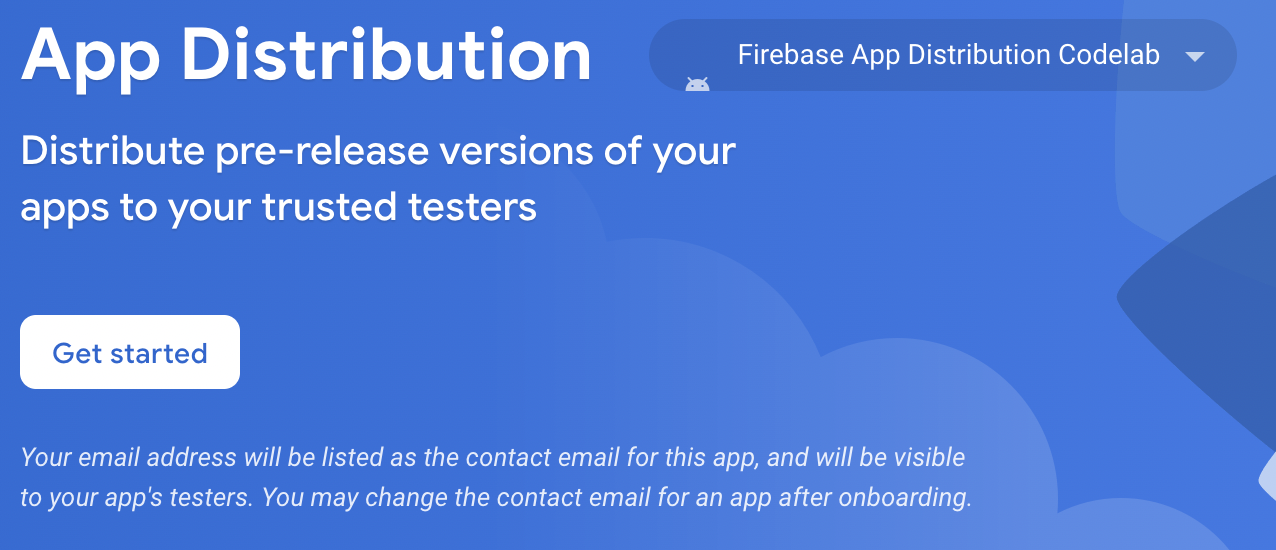
- Klik Mulai
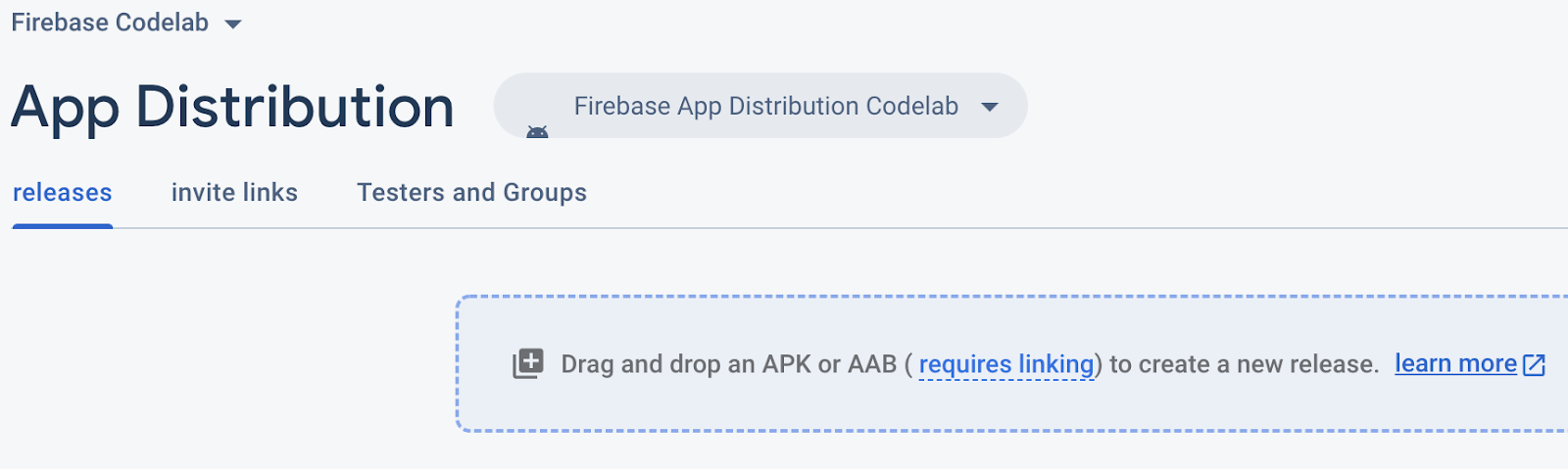
- Tarik file APK aplikasi ke konsol untuk menguploadnya.
- Setelah upload selesai, tentukan grup penguji dan penguji individual yang akan menerima build. (Tambahkan email Anda untuk menerima undangan.) Lalu, tambahkan catatan rilis untuk versi build tersebut. Untuk mempelajari lebih lanjut cara membuat grup penguji, lihat Menambahkan dan menghapus penguji.
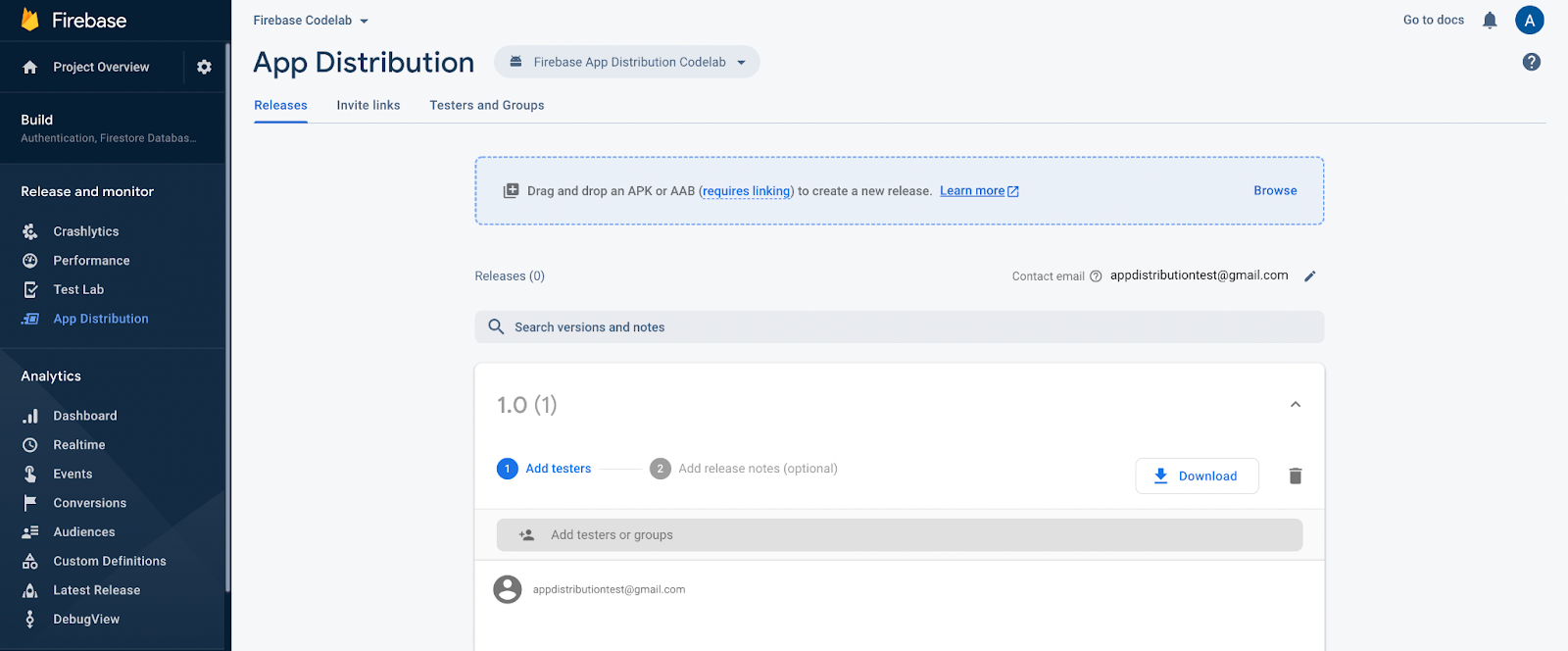
- Klik Distribute agar build tersedia untuk penguji.
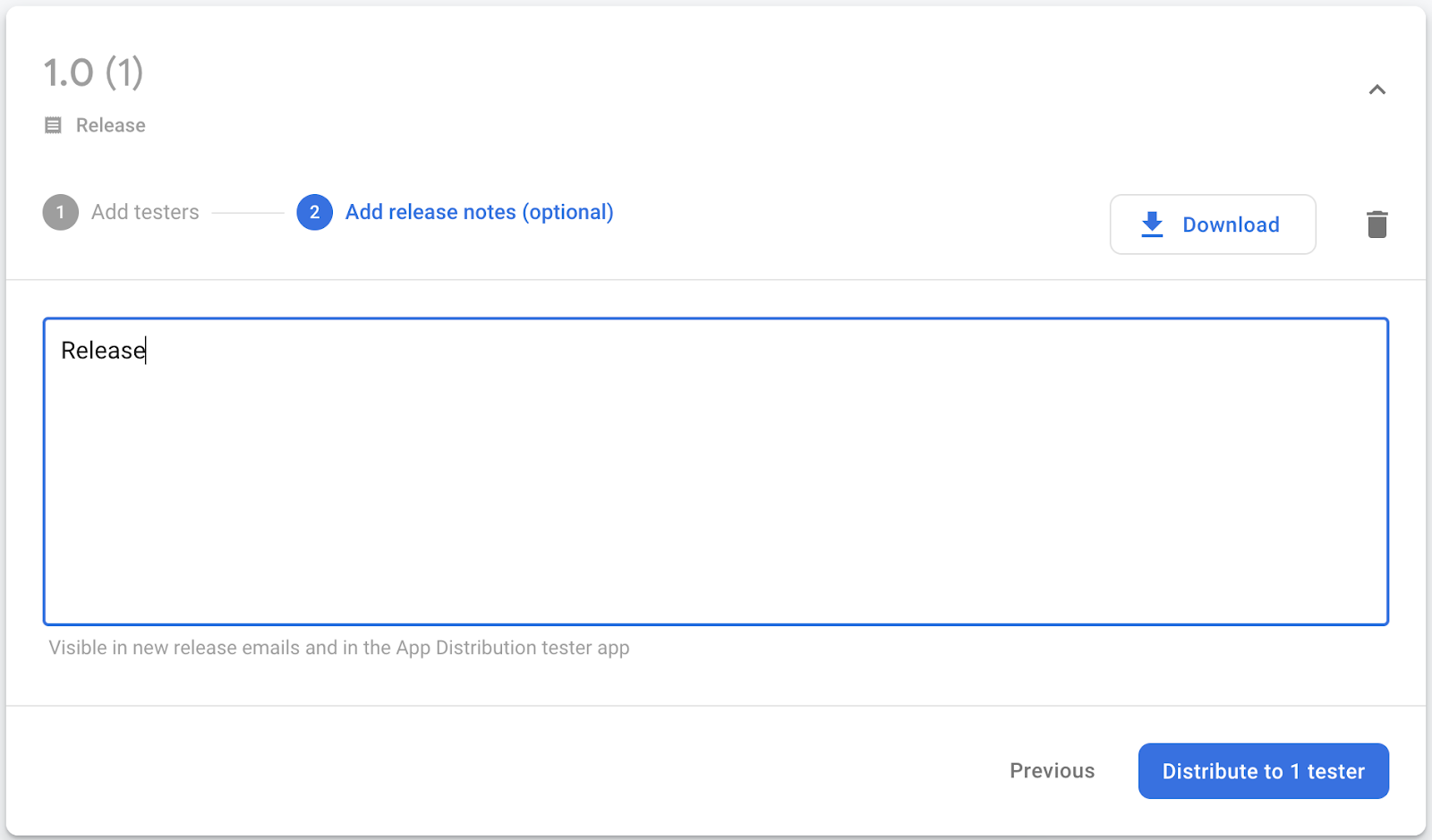
Di Firebase console, Anda kini dapat melihat penguji yang ditambahkan di rilis aplikasi Anda.
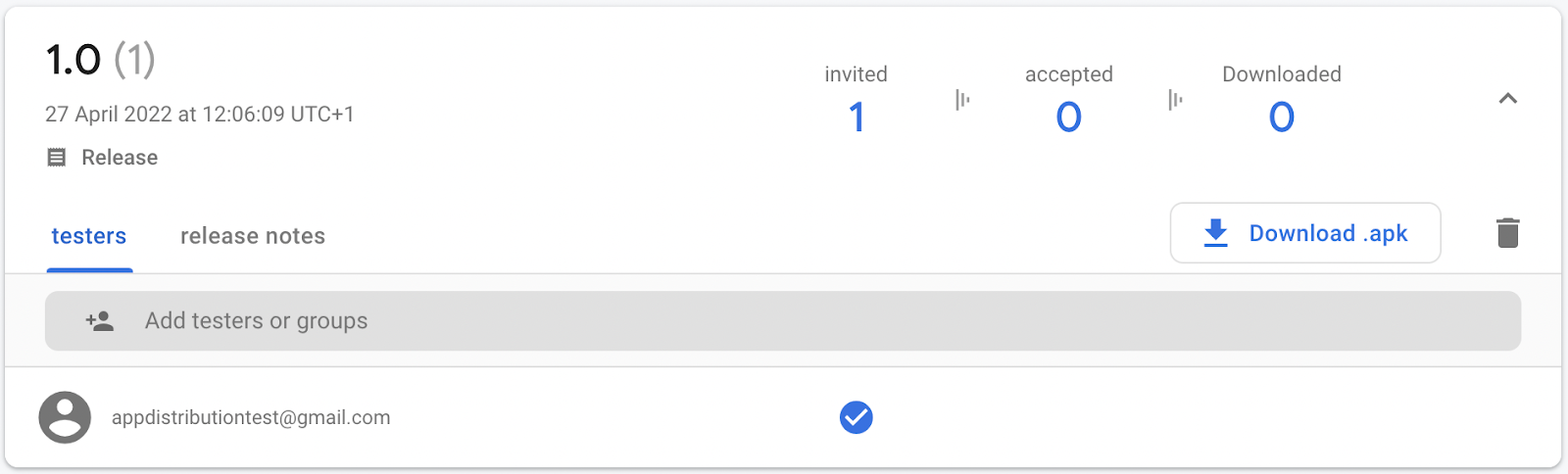
Karena Anda menyertakan alamat email, Anda akan menerima email dari Firebase App Distribution yang mengundang Anda untuk menguji aplikasi. Anda sekarang menjadi penguji pertama. Ikuti petunjuk di Menerima undangan untuk melakukan penyiapan sebagai penguji di perangkat pengujian Anda.
Terima undangan
Anda harus menerima undangan terlebih dahulu untuk mendownload dan menguji rilis.
- Di perangkat pengujian Android Anda, buka email yang dikirim dari Firebase App Distribution, lalu ketuk Mulai.
- Di aplikasi web penguji Firebase App Distribution yang muncul, login dengan Akun Google Anda, lalu ketuk Terima undangan. Sekarang Anda dapat melihat rilis yang mengundang Anda untuk mengujinya.
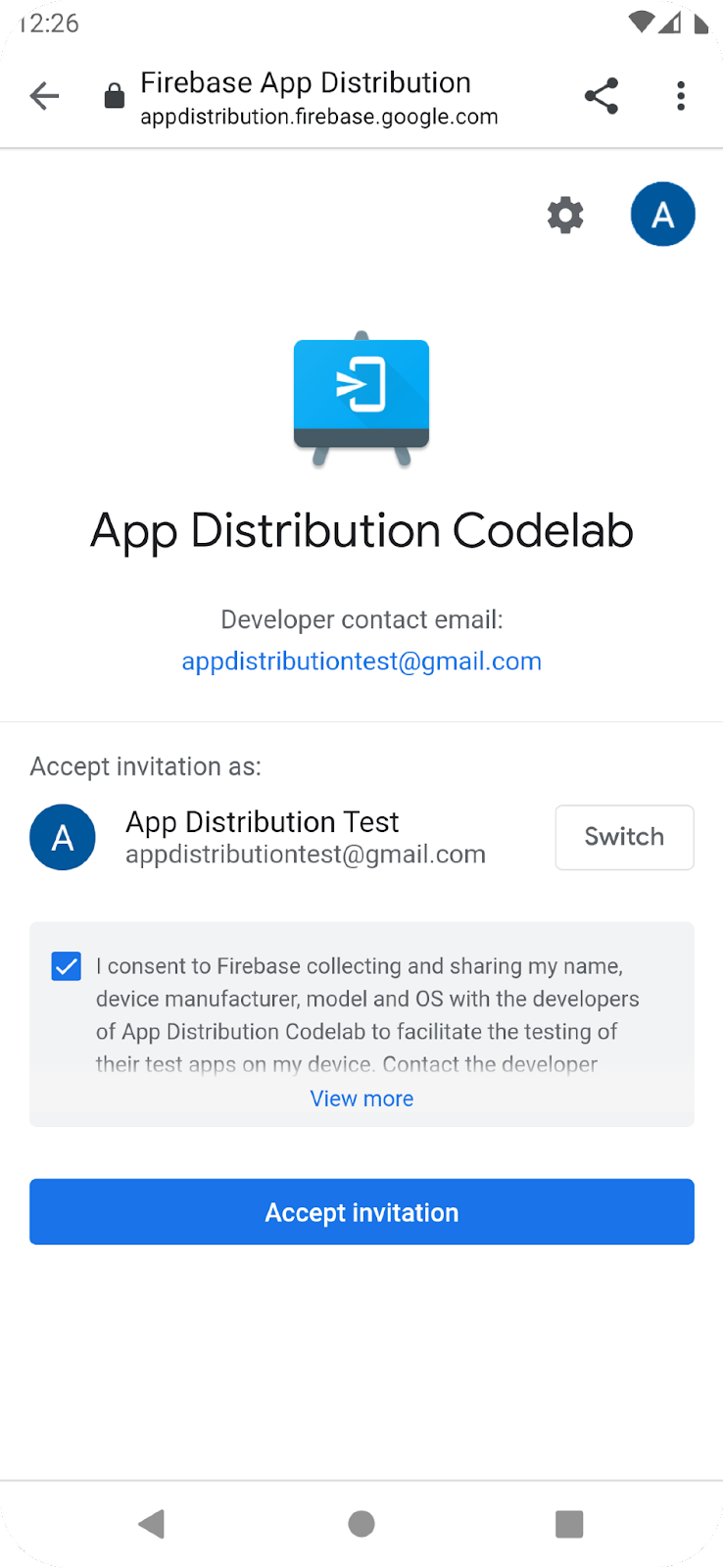
Mendownload rilis dari perangkat pengujian
Saat membuka aplikasi codelab AppDistribution, Anda dapat melihat bahwa rilis siap didownload.
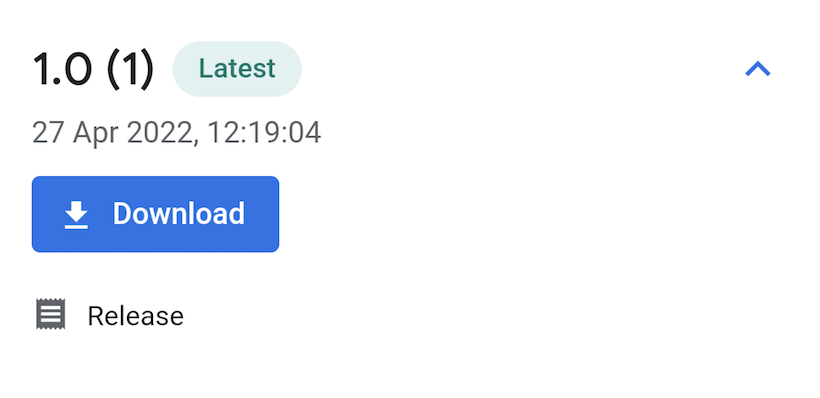
- Ketuk Download, lalu instal dan jalankan aplikasi.
- Saat aplikasi dimulai, Anda akan diminta untuk mengaktifkan pemberitahuan build baru. Ketuk Aktifkan.
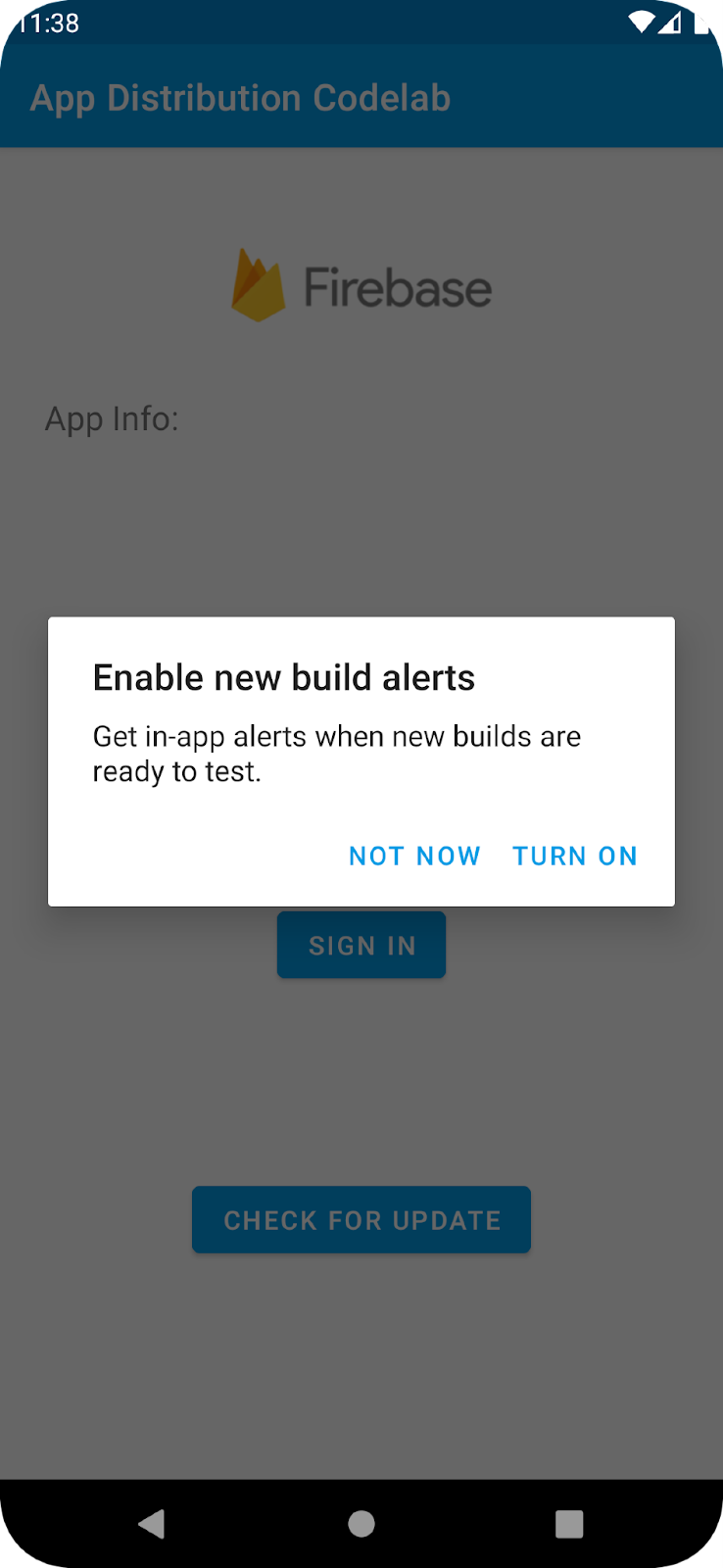
- Login dengan akun penguji Anda.
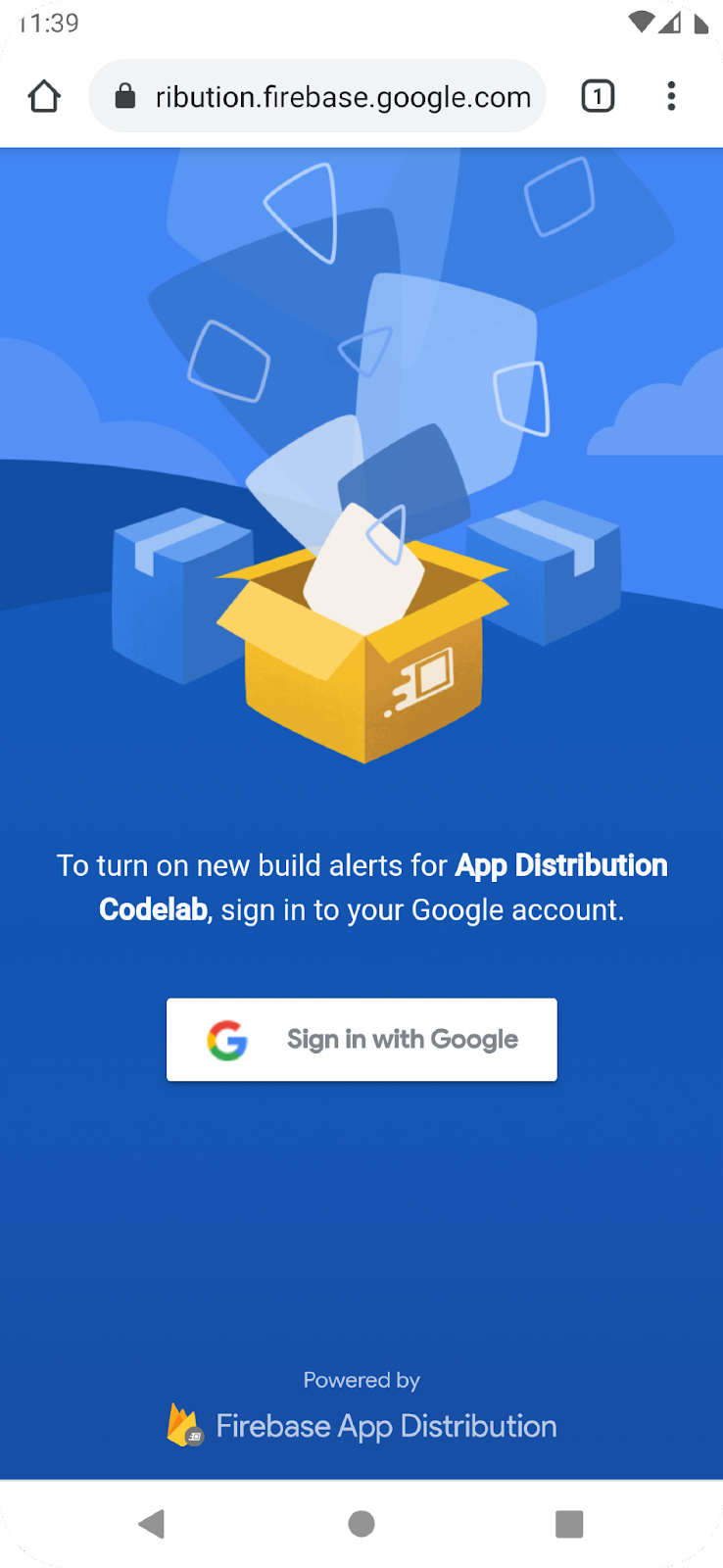
Anda akan kembali ke aplikasi. Saat menjalankan aplikasi pada waktu berikutnya, Anda tidak perlu login atau menyetujui notifikasi
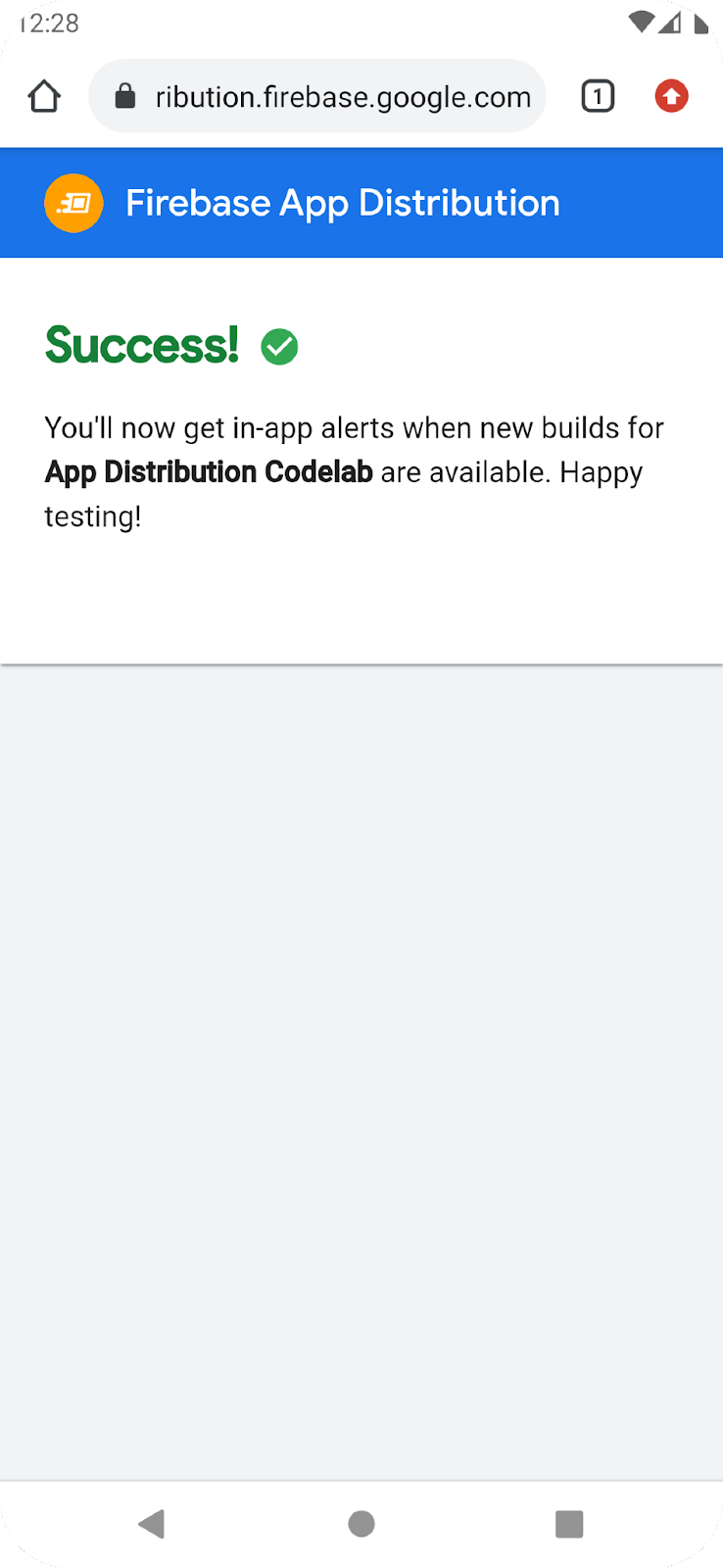
Mendistribusikan update kepada penguji
- Perbarui versionName menjadi "1.1" dan versionCode menjadi 2 dalam file Gradle modul (level aplikasi), biasanya app/build.gradle.
- Bangun APK menggunakan proses normal. Anda harus menandatangani APK dengan kunci debug atau kunci penandatanganan aplikasi.
- Upload APK baru ini di Firebase console, tambahkan email Anda sebagai penguji lagi, lalu klik Distribute.
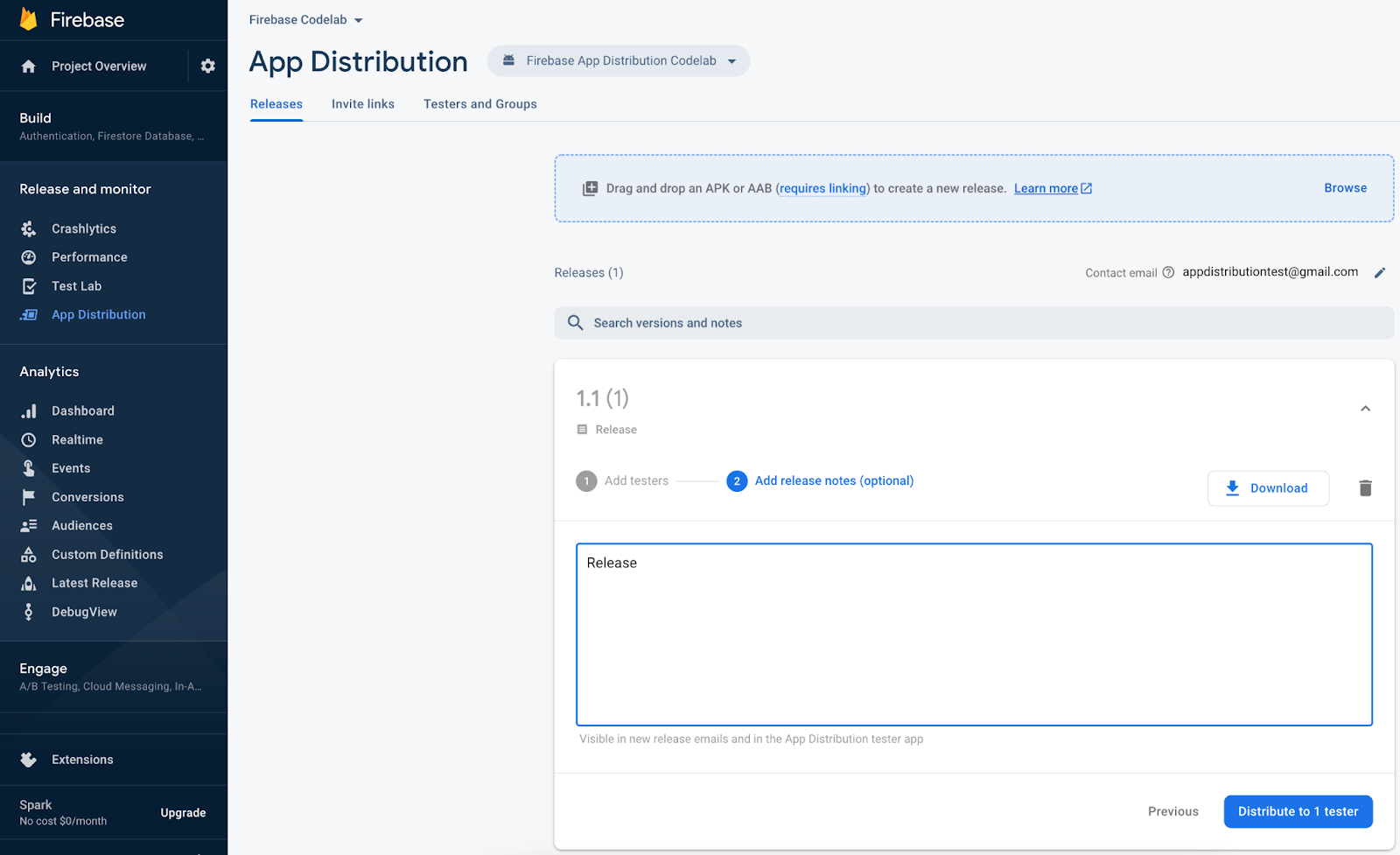
Pemberitahuan build pengujian
- Pastikan Anda menutup aplikasi jika sedang terbuka.
- Mulai ulang aplikasi.
- Saat aplikasi dimulai ulang, Anda akan menerima pemberitahuan Versi Baru Tersedia.
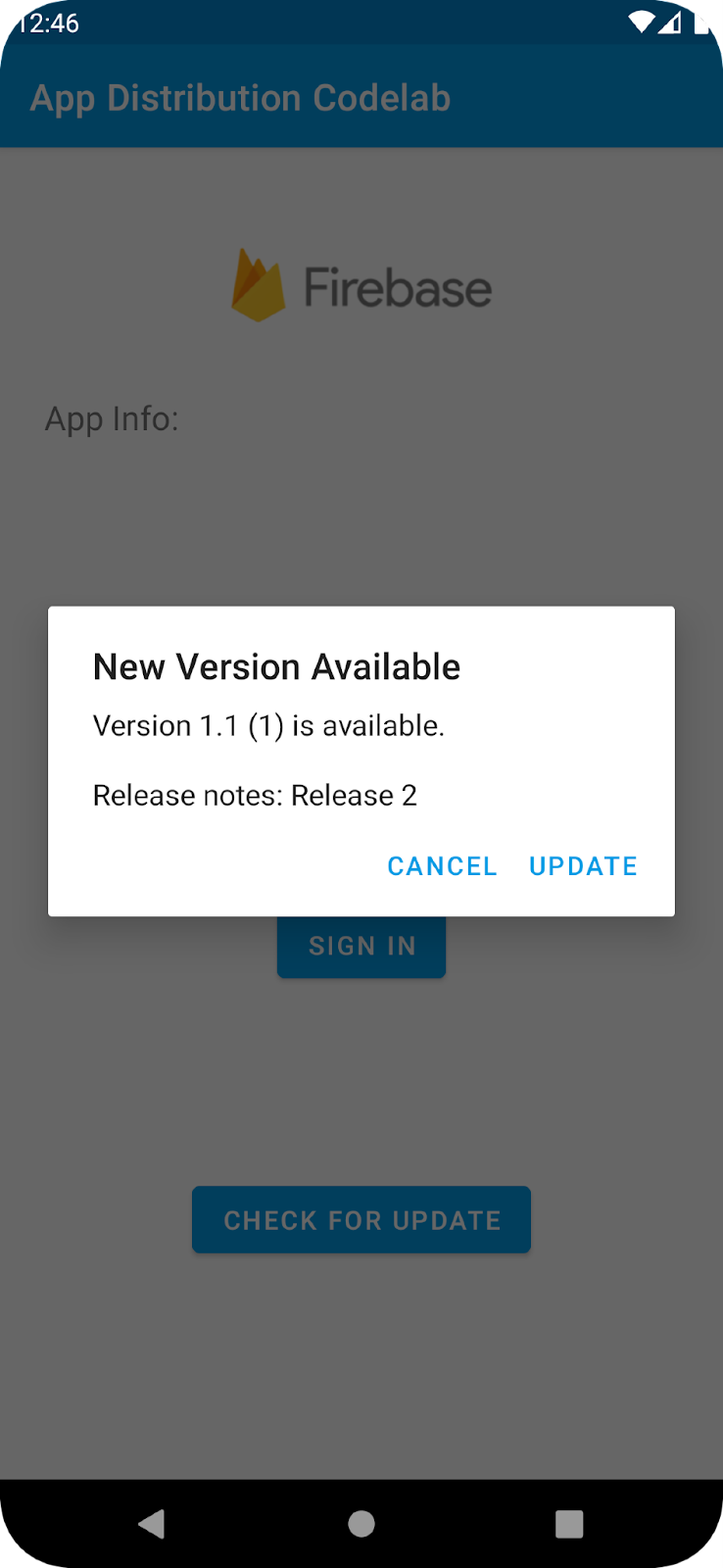
- Untuk menerima versi terbaru, klik Update.
- Jika diminta, pilih opsi untuk mengaktifkan penginstalan dari sumber tidak dikenal.
- Klik Instal (atau Update) di layar berikutnya.
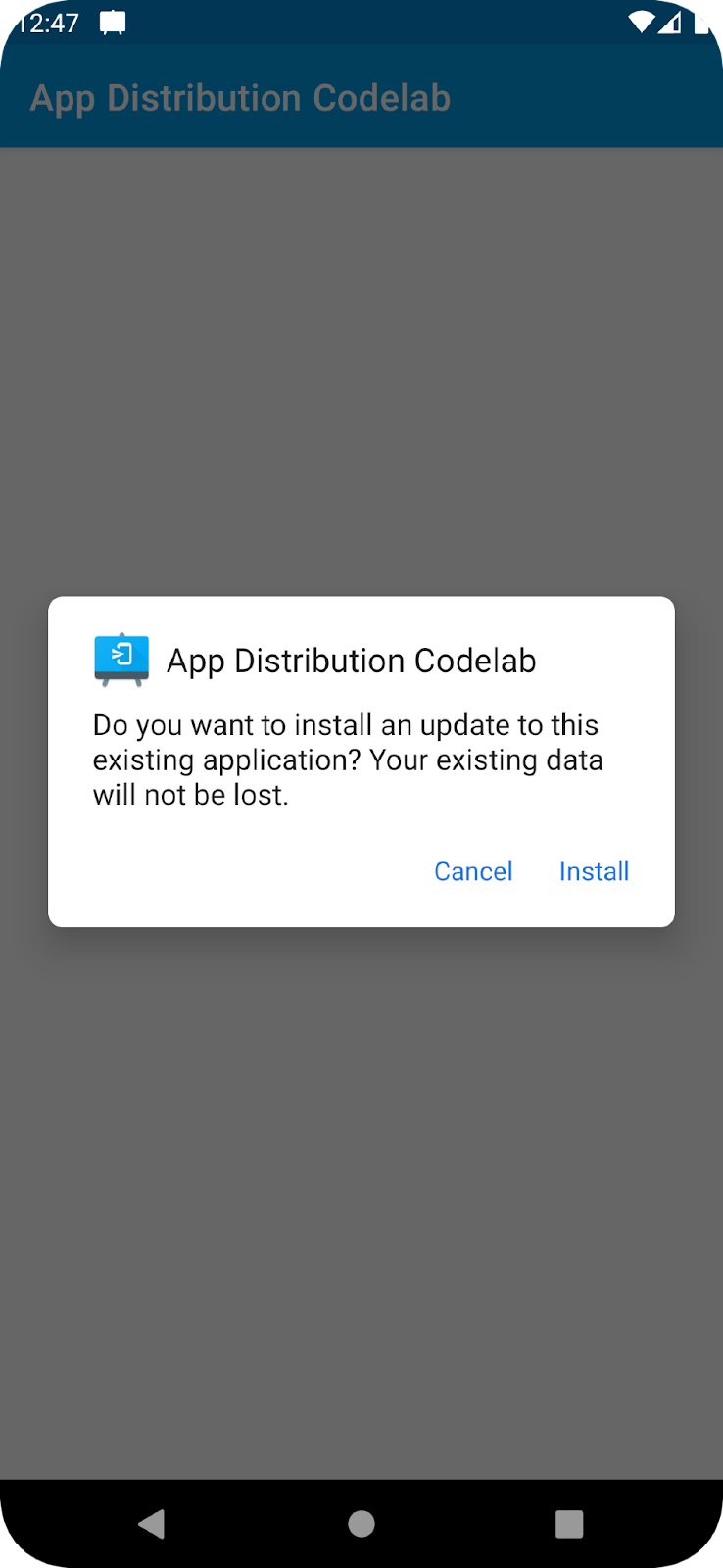
- Selamat! Anda dapat mengupdate aplikasi dengan peringatan bawaan.
7. Menyesuaikan login penguji
Metode signInTester/signOutTester dan isTesterSignedIn memberi Anda fleksibilitas lebih besar dalam menyesuaikan pengalaman login penguji, sehingga lebih cocok dengan tampilan dan nuansa aplikasi Anda.
Contoh berikut memeriksa apakah penguji telah login ke akun penguji Firebase App Distribution, sehingga Anda dapat memilih untuk menampilkan UI login hanya untuk penguji yang belum login. Setelah penguji login, Anda dapat memanggil checkForUpdate untuk memeriksa apakah penguji memiliki akses ke build baru.
Mari nonaktifkan pemeriksaan update secara otomatis di onResume dengan mengomentari panggilan checkForUpdate().
MainActivity.kt
override fun onResume() {
super.onResume()
//checkForupdate()
}
Sebagai gantinya, checkForUpdate() sudah ditambahkan di OnClickListener updatebutton.
Sekarang, mari kita terapkan metode signIn() yang akan membuat pengguna login jika mereka logout, atau membuat pengguna logout jika mereka sudah login.
MainActivity.kt
private fun signIn() {
if (isTesterSignedIn()) {
firebaseAppDistribution.signOutTester()
configureUpdateButton()
configureSigninButton()
} else {
firebaseAppDistribution.signInTester()
}
}
Terakhir, mari kita terapkan metode isTesterSignedIn.
MainActivity.kt
private fun isTesterSignedIn() : Boolean {
return firebaseAppDistribution.isTesterSignedIn
}
Membangun dan menguji penerapan Anda
8. Selamat!
Anda telah membuat fitur "tampilan pemberitahuan dalam aplikasi" ke dalam aplikasi menggunakan Firebase App Distribution Android SDK.
Yang telah kita bahas
- Firebase App Distribution
- Firebase App Distribution New Alerts Android SDK
Langkah Berikutnya
Pelajari Lebih Lanjut
Ada Pertanyaan?
Laporkan Masalah

